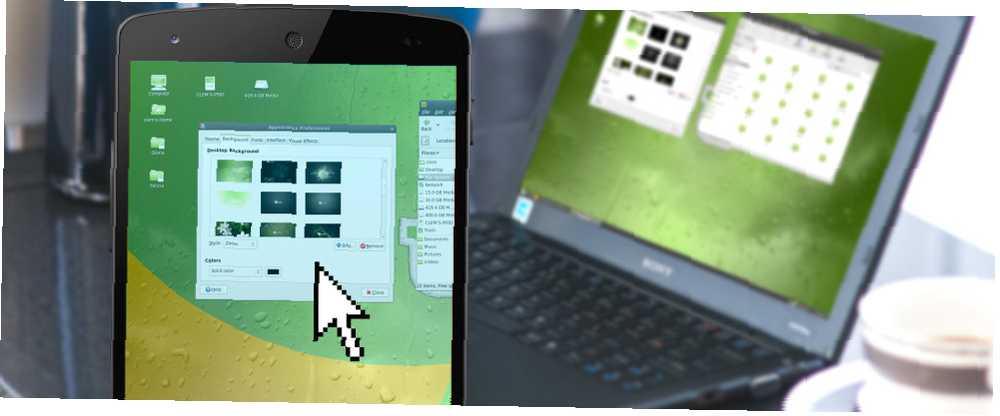
Owen Little
0
2949
891
Il n'y a aucune raison pour que Linux et Android ne s'entendent pas bien. Ils sont plutôt cousins. Vous avez probablement entendu parler d'applications qui vous permettent de contrôler à distance un appareil Android à partir du bureau. Il existe également des applications qui effectuent l'inverse et permettent de contrôler un ordinateur Windows à partir d'un appareil Android. Comment contrôler à distance votre ordinateur depuis votre téléphone Comment contrôler à distance votre ordinateur depuis votre téléphone Vous souhaitez utiliser le bureau à distance pour accéder à votre ordinateur depuis un appareil Android? Voici les meilleures façons de le faire facilement. .
Les utilisateurs de Linux ne doivent pas se sentir exclus. Nous avons découvert suffisamment d'applications pour transformer vos androïdes en puissants contrôleurs distants Linux. Aujourd'hui, nous allons présenter certaines de nos meilleures découvertes..
Pourquoi utiliser une application à distance?
Notre objectif étant de contrôler l'ordinateur depuis un appareil mobile, il sera généralement nécessaire d'installer un logiciel supplémentaire sur l'ordinateur, en plus de télécharger simplement l'application depuis le Play Store. La plupart des logiciels de contrôle à distance (parfois appelés “logiciel de bureau à distance”) fonctionne sur le principe client / serveur. Pour simplifier, cela signifie que vous devez configurer un périphérique en tant que serveur (dans notre cas, il s'agit de l'ordinateur) et installer des applications client sur d'autres périphériques que vous souhaitez y connecter. Ces périphériques clients offrent divers degrés de contrôle sur le périphérique que nous avons désigné comme serveur..
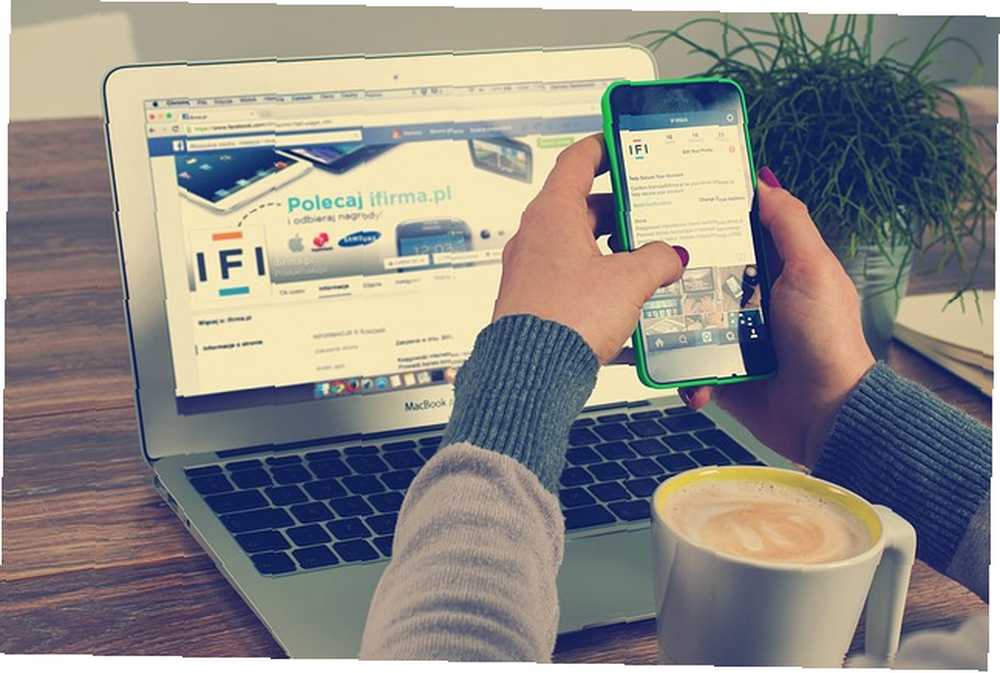
Mais pourquoi utiliser des applications de contrôle à distance en premier lieu? À quelques exceptions près, les raisons sont généralement une question de commodité ou d’urgence. Peut-être essayez-vous de passer plus de temps avec votre famille ou loin de l'écran Comment reconnaître et maîtriser votre dépendance à la technologie Comment reconnaître et surmonter votre dépendance à la technologie Vaincre la dépendance à la technologie ne signifie pas mettre fin à votre utilisation de cette technologie, cela signifie simplement utiliser la technologie pour améliorer votre qualité de vie. Ce guide vous explique comment gérer vos envies en ligne. , mais souhaitez tout de même effectuer des sauvegardes et surveiller vos téléchargements. Peut-être avez-vous oublié de copier un fichier important sur votre clé USB ou, pire encore, oublié d'éteindre votre PC. Vous voudrez peut-être vous assurer que personne ne manipule vos fichiers lorsque vous êtes loin de votre machine Linux, ou peut-être voulez-vous simplement lire et mettre en pause un film sans vous lever du canapé.
Vous pouvez imaginer d'innombrables scénarios dans lesquels des applications de contrôle à distance peuvent vous sauver la journée. , juste n'y touche pas. Votre téléphone c'est. ou juste vous faire gagner du temps. Dans les environnements professionnels, ils sont souvent utilisés pour le support technique afin de fournir un service d'administration à distance aux utilisateurs. Vous pouvez également les utiliser pour aider tout novice Linux 4 Communautés utiles pour les nouveaux utilisateurs Linux 4 Communautés utiles pour les nouveaux utilisateurs Utilisateurs de Linux Vous vous demandez peut-être: "Qu'est-ce que je fais maintenant?" Si vous en êtes à ce stade, il est temps que vous rejoigniez une communauté Linux - même si vous avez seulement l'intention de vous cacher.. .
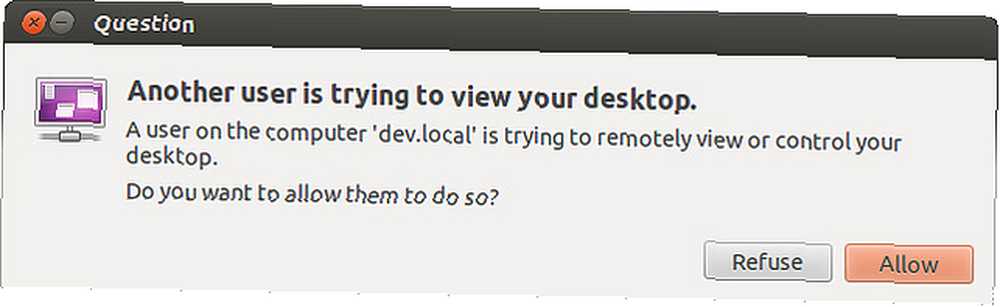
Les applications diffèrent principalement par deux choses: ce qu’elles peuvent faire et comment elles le font. Certains peuvent seulement agir comme une souris RemoteDroid: utiliser votre téléphone Android comme souris sans fil RemoteDroid: utiliser votre téléphone Android comme une souris sans fil ou vous permettre d'utiliser l'écran Android comme clavier Comment transformer votre téléphone ou votre tablette Android en souris et clavier for Windows Comment transformer votre téléphone ou votre tablette Android en une souris et un clavier pour Windows Imaginez que vous puissiez contrôler votre PC Windows avec votre Android? Intel Remote Keyboard transforme votre téléphone en une souris et un clavier pour votre PC Intel. Nous vous montrons comment ça marche. . D'autres pourront contrôler une application de bureau particulière, mais pas toutes. Les applications de partage de bureau à part entière peuvent refléter le bureau sur votre écran Android et vous permettent d'utiliser l'ordinateur comme si vous étiez juste devant..
Sous la surface, les applications utilisent différents protocoles de contrôle à distance et prennent en charge différents types de connexion (sans fil, Bluetooth, modem). Bien sûr, il y a aussi la question du prix. Les applications de cette liste sont soit entièrement gratuites (certaines sont également open source), soit offrent une version gratuite entièrement fonctionnelle avec des fonctionnalités premium optionnelles. Un autre critère important dans la création de la liste est que l'application ne vous oblige pas à vous inscrire pour un compte auprès d'un service tiers. Comme vous le verrez, elles sont regroupées par objectif principal afin que vous puissiez trouver rapidement le type d'application dont vous avez besoin..
Utiliser Android comme périphérique
Les pavés tactiles des ordinateurs portables sont victimes de café renversé et votre vieille souris fidèle peut commencer à mal fonctionner au moment où vous en avez le plus besoin. Les applications de contrôle à distance pour Android peuvent vous éviter des situations difficiles, mais vous n'avez pas besoin d'attendre un sinistre périphérique pour commencer à les utiliser. Ils peuvent aussi être pratiques pour les tâches quotidiennes rapides.
AndroMouse (Gratuit, payant - 2,00 $) [N'est plus disponible]
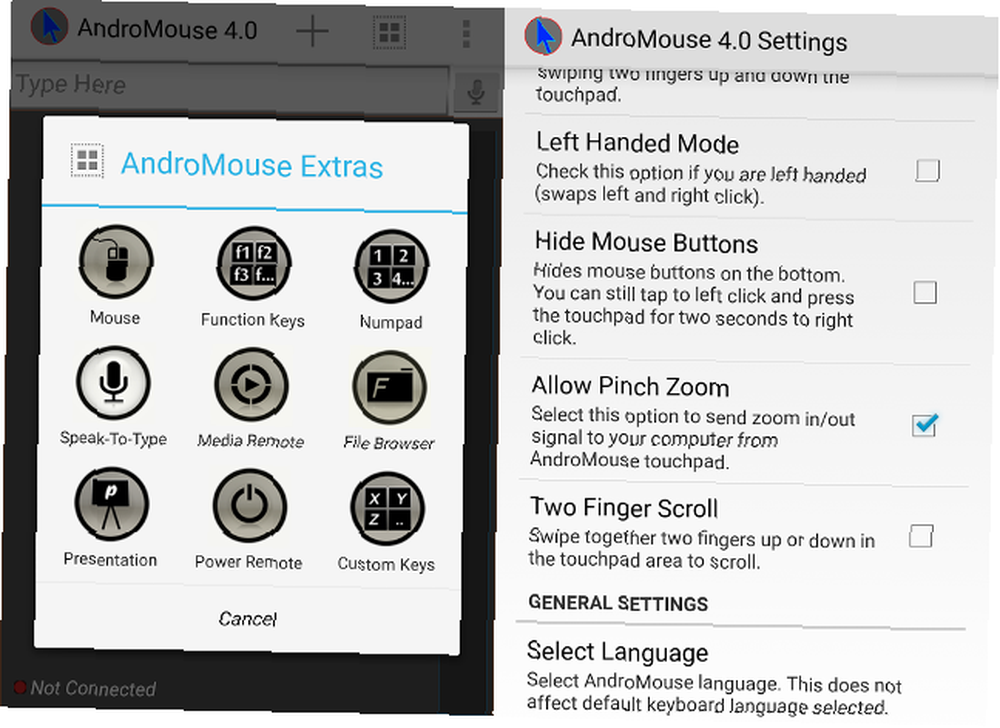
AndroMouse vous permet de contrôler à distance vos systèmes Linux, Windows et OS X via WiFi ou Bluetooth. Pour pouvoir l'utiliser, vous devez d'abord installer l'application serveur sur votre ordinateur et permettre à l'application cliente sur votre Android de s'y connecter. Une fois que cela est fait, vous pouvez utiliser AndroMouse comme une souris en effectuant des mouvements de type tapotement, pincement et pincement sur l'écran de votre téléphone ou en tant que clavier pour faire apparaître du texte sur l'ordinateur. Les fonctions supplémentaires sont très utiles et vont de l’utilisation des touches de fonction (F1 à F12), en passant par l’arrêt de l’ordinateur, la navigation dans les fichiers, la création de raccourcis et de fonctions personnalisés et l’utilisation de commandes vocales. Il y a aussi le mode Présentation pour changer de diapos à distance. Pour vous débarrasser des publicités, vous pouvez acheter la version Pro..
Blink Linux Remote Control (Gratuit)
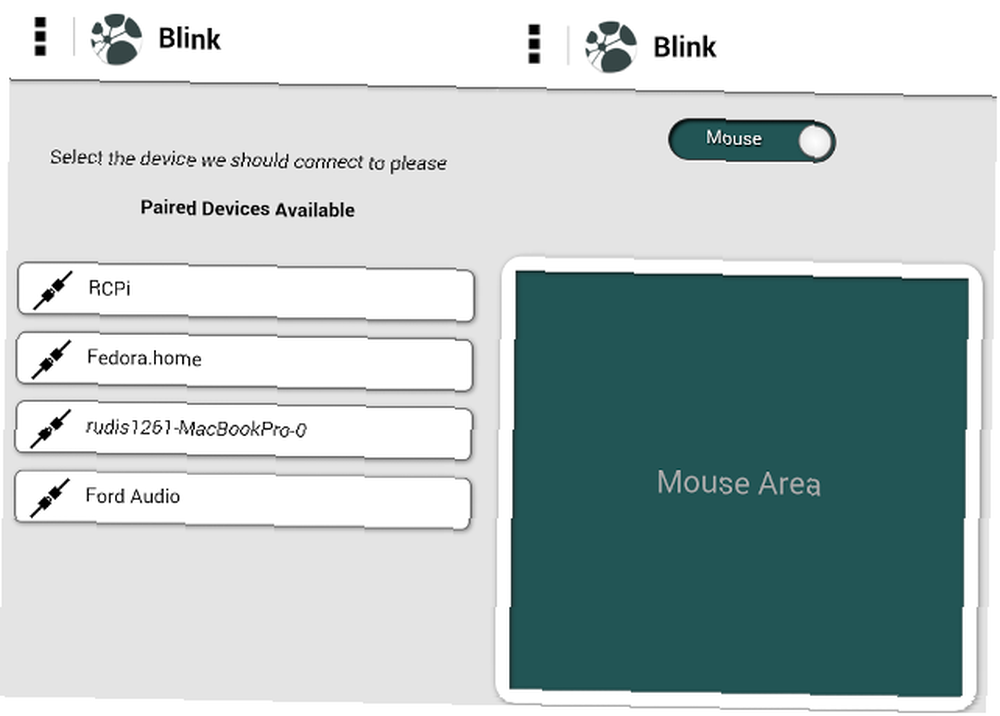
Pour ceux qui ne peuvent ou ne veulent pas utiliser le WiFi pour contrôler leur ordinateur, Blink Linux Remote Control offre une solution: installez l'application serveur et laissez l'application client y accéder via Bluetooth. Les fonctionnalités dont il dispose sont peu nombreuses mais fonctionnelles. Vous pouvez contrôler le curseur en utilisant Blink comme pavé tactile. Il est également possible de contrôler la reproduction du support sous Linux (ignorer, arrêter, lire, mettre en pause). L'interface est simple et vous ne devriez pas avoir de problème pour savoir comment l'utiliser..
DroidMote (gratuit)
En ce qui concerne l’émulation de périphériques, DroidMote ne se limite pas à la souris et au clavier et vous permet de transformer votre Android en une manette de jeu ou une manette de jeu. Bien entendu, vous avez besoin du composant serveur sur votre ordinateur, qui dispose d’une version gratuite (pour contrôler l’ordinateur à partir d’un appareil Android). Toutefois, si vous souhaitez effectuer le contrôle à distance d’Android à Android, vous aurez besoin d’une autre application serveur qui n’est pas gratuite..

Il existe un guide de l'utilisateur assez détaillé au cas où vous seriez coincé pour essayer de configurer DroidMote. Au lieu de Bluetooth, DroidMote prend en charge le partage de connexion / hotspot entre appareils dans les situations où le WiFi n'est pas disponible. C'est une excellente application de contrôle à distance complète qui peut s'avérer particulièrement utile lorsque vous souhaitez jouer aux jeux Linux les plus populaires. Linux a plus que des jeux indépendants: les 8 meilleurs jeux Blockbuster disponibles Linux a plus que des jeux indépendants: Les 8 meilleurs jeux Blockbuster disponibles S'il est vrai que Windows propose toujours une meilleure sélection de jeux, il existe de nombreux titres "AAA" (les très gros hits) déjà disponibles sous Linux. chez votre ami et il y a une pénurie de manettes de jeu supplémentaires.
Partage de bureau entre Linux et Android
TeamViewer 11, l’outil de partage de bureau le plus populaire, astuces pour utiliser Team Viewer - le meilleur gestionnaire de connexion gratuit pour bureau à distance 11 conseils pour utiliser Team Viewer - le meilleur gestionnaire de connexion gratuit pour bureau à distance Chaque fois que vous avez besoin d’un client de bureau à distance gratuit doté de TeamViewer devrait être votre premier choix. Laissez-nous mettre en évidence ses caractéristiques uniques. , prend en charge Linux et Android, mais vous pouvez toujours avoir une raison parfaitement légitime de l’éviter (par exemple, le fait que ce n’est pas une source ouverte). Ne vous inquiétez pas, il existe d'excellentes alternatives à TeamViewer. 12 Excellents outils gratuits de partage d'écran et d'accès à distance dont vous n'avez pas encore entendu parler. 12 Excellents outils de partage d'écran gratuit et d'accès à distance. Vous n'avez pas encore entendu parler des outils. peut voir et contrôler les écrans de n'importe où. Cela peut faire gagner du temps et de la confusion lorsque vous êtes en réunion ou que vous voulez aider quelqu'un. Gardez ces outils de partage d'écran à proximité… avec des fonctionnalités identiques ou très similaires. Nombre d'entre eux s'appuient sur la technologie VNC (Virtual Network Computing), qui utilise à son tour le protocole RFB (Remote Framebuffer) pour partager l'écran entre les périphériques et fournir des options d'accès à distance supplémentaires..
bVNC Secure VNC Viewer (gratuit, payant - 3,45 $)
bVNC est une application open source avec une version payante que vous pouvez acheter pour remercier le développeur. Cependant, vous pouvez normalement utiliser la version gratuite pour afficher et contrôler l'écran de votre système Linux..
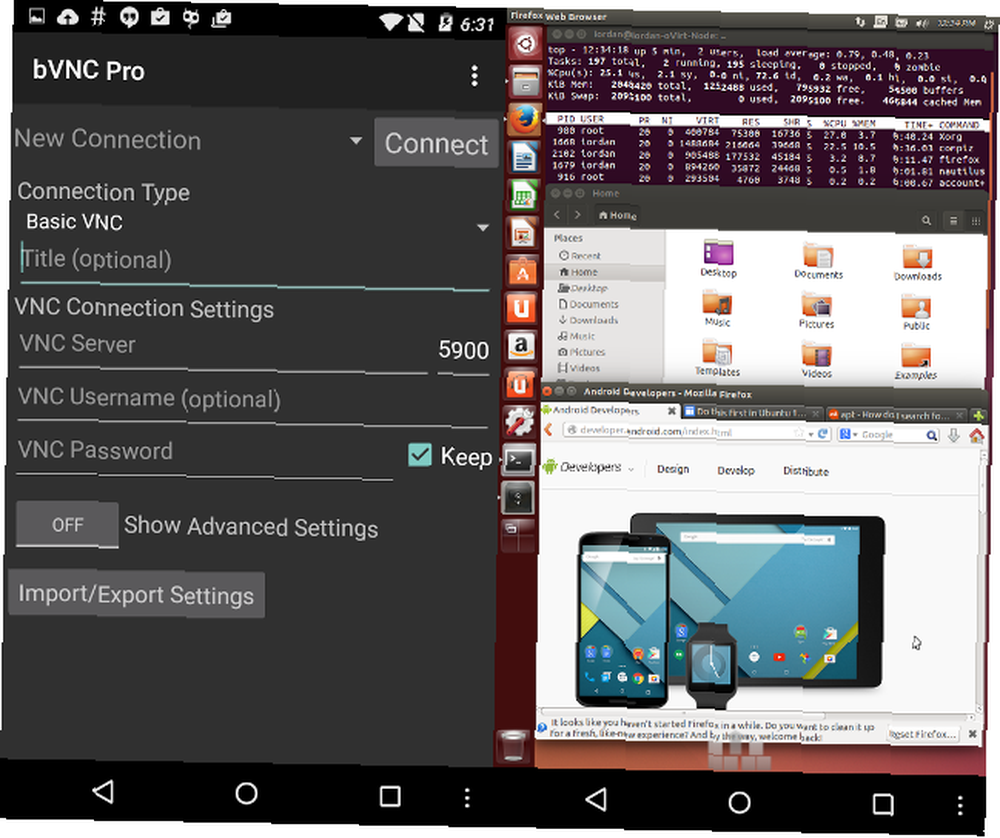
L'application bVNC est un visualiseur VNC, ce qui signifie que vous devez installer un serveur VNC. 4 Utilisation créative d'un serveur VNC 4 Utilisation créative d'un serveur VNC À part l'utilisation de clients VNC uniquement pour se connecter à un ordinateur distant, que pouvez-vous réellement utiliser les serveurs VNC pour? Quand vous vous arrêtez et réfléchissez, la possibilité de vous connecter et de contrôler un… sur votre ordinateur. Les utilisateurs de Linux ont beaucoup d'options. le développeur recommande TightVNC, UltraVNC, TigerVNC ou RealVNC, bien que le cryptage ne soit pas pris en charge avec ce dernier. bVNC met l'accent sur la sécurité. C'est pourquoi il existe plusieurs options pour chiffrer la connexion. Il peut émuler un pavé tactile ou vous permettre d'utiliser Android comme une souris prenant en charge les gestes de l'écran tactile. Vous pouvez enregistrer des sessions, zoomer et redimensionner le bureau Linux sur l'écran Android et partager le texte dans le Presse-papiers entre Android et PC..
Chrome Remote Desktop (Gratuit)
Le produit de partage d'écran de Google, Chrome Remote Desktop, est probablement le moyen le plus simple pour les utilisateurs de Chrome de connecter des périphériques Android à une machine Linux..
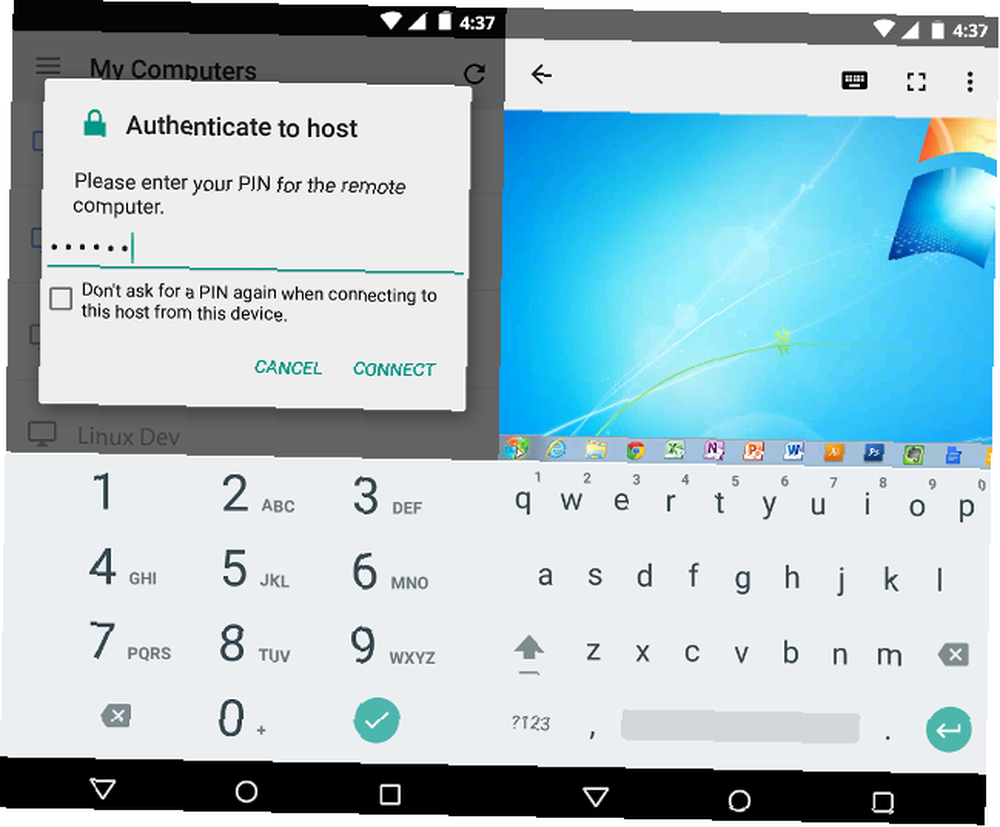
Tout ce que vous avez à faire est d'installer l'application mobile et d'ajouter son homologue de bureau à Chrome. L'ordinateur et le périphérique Android seront jumelés et la session protégée par un code PIN. Pour afficher votre écran Linux sur le périphérique Android, vous devez être connecté au même compte Google sous Chrome et au périphérique Android. La prise en charge de Linux est toujours en développement et il y a quelques étapes de configuration à franchir, mais l'application est néanmoins utilisable..
Ondulation distante (payée - 3,99 $)
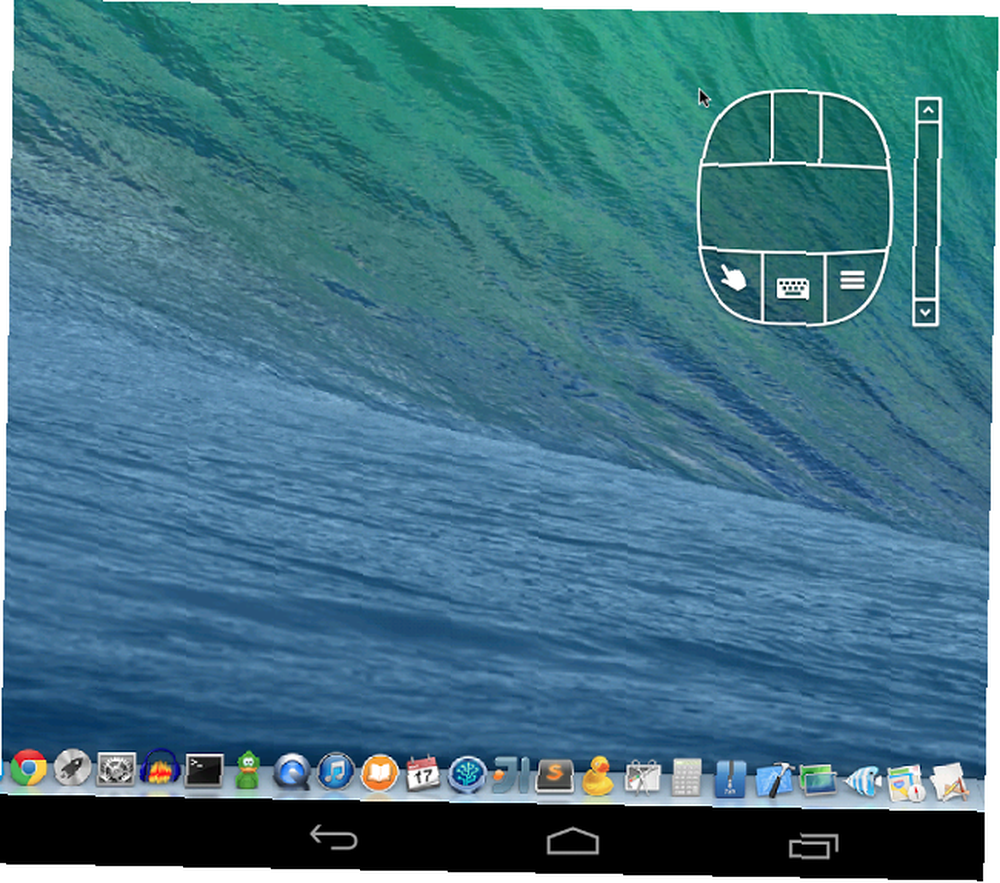
TightVNC fait partie des applications de bureau à distance les plus populaires et Remote Ripple est leur application client Android officielle. La procédure est simple: vous installez le serveur sous Linux et exécutez l'application sous Android pour établir la connexion. À partir de là, tout dépend de vous: utilisez Remote Ripple pour afficher uniquement le bureau ou ouvrez et modifiez des fichiers dessus en mode de contrôle total. Il existe un outil de souris intégré pour vous aider à déplacer le curseur sur le bureau. Si vous souhaitez créer une connexion plus sécurisée, vous trouverez un moyen de le faire en achetant la version Pro..
Accès à distance aux fichiers et applications sous Linux
Si le partage du bureau est une surcharge pour vous, mais que vous souhaitez toujours gérer des fichiers et exécuter des applications sous Linux à partir de votre appareil Android, considérez l'une des entrées de cette catégorie. Ils trouvent un équilibre confortable entre l'exécution d'un client VNC complet et la manipulation de commandes de terminal pour piloter votre PC Linux..
Télécommande à domicile (gratuite)
Cette application présente une interface moderne inspirée de Material Design et se connecte à votre machine Linux via SSH. Si vous avez déjà un serveur SSH sur votre ordinateur, vous n'avez pas besoin d'installer d'autres applications de bureau..
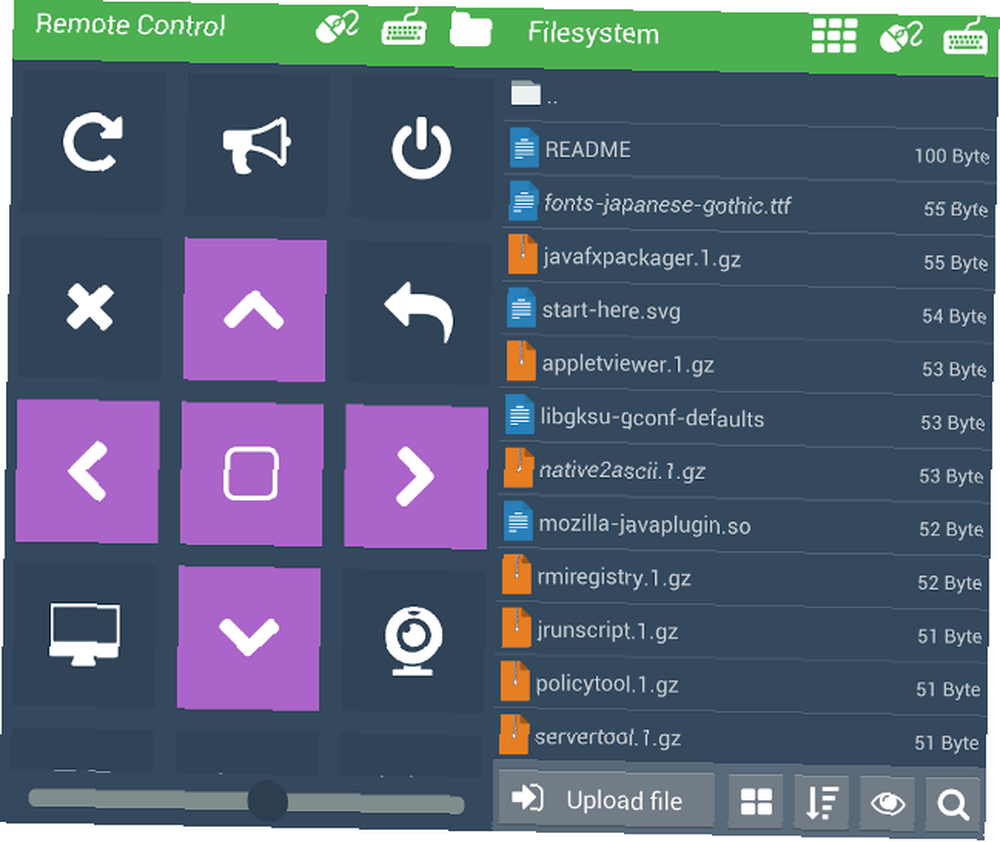
Home Remote Control offre un tas de fonctionnalités intéressantes. Outre le contrôle de base de la souris et du clavier, vous pouvez l'utiliser pour accéder aux fichiers sous Linux, les gérer, utiliser le terminal et surveiller les statistiques système telles que l'utilisation du processeur et de la RAM, le trafic réseau et le pourcentage de batterie. Le fait que vous puissiez créer plusieurs profils de contrôle à distance, chacun avec leurs propres paramètres, est particulièrement utile. Home Remote Control peut également résider sur votre écran d'accueil Android sous la forme d'un widget.
Tout en un à distance
Comme son nom l'indique, cette application vise à être la solution ultime pour le contrôle à distance d'Android à Linux. Il prend en charge les connexions WiFi et Bluetooth et peut être utilisé comme souris, clavier ou manette de jeu. Vous aurez besoin de l'application serveur sur le bureau, mais à part la copie de l'adresse du serveur sur le client, elle ne nécessite pas beaucoup de configuration..
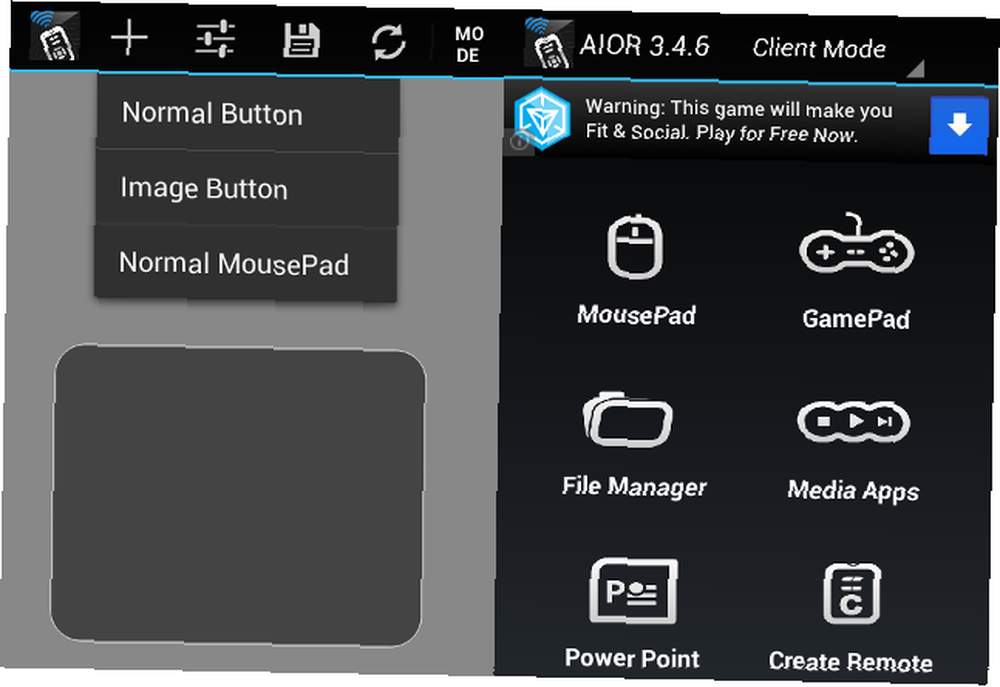
All in One Remote est livré avec plusieurs paramètres prédéfinis pour le contrôle à distance d'applications multimédia populaires telles que VLC, Banshee et Totem. La fonctionnalité la plus puissante, cependant, est la possibilité de créer des ensembles de fonctions entièrement personnalisés pour lancer et contrôler l’application de votre choix. Une autre fonctionnalité intéressante (qui est encore en développement) consiste à connecter deux appareils Android et à les contrôler l’un de l’autre. Pour supprimer les annonces, achetez la version Pro.
Lanceur à distance (gratuit) [N'est plus disponible]
L'objectif principal de Remote Launcher est de démarrer des applications sur votre système Linux à partir d'un périphérique Android. Pensez-y comme un menu de démarrage ou un dock fonctionnant à distance. Vous pouvez utiliser des lanceurs prédéfinis ou créer les vôtres, mais la fonctionnalité la plus intéressante est le planificateur de tâches qui vous permet de programmer des tâches à durée limitée, comme éteindre l'ordinateur à une heure donnée. L’application serveur de votre ordinateur est téléchargeable gratuitement et facile à installer. Si vous voulez contrôler plusieurs ordinateurs avec Remote Launcher, vous aurez besoin de la version Pro..
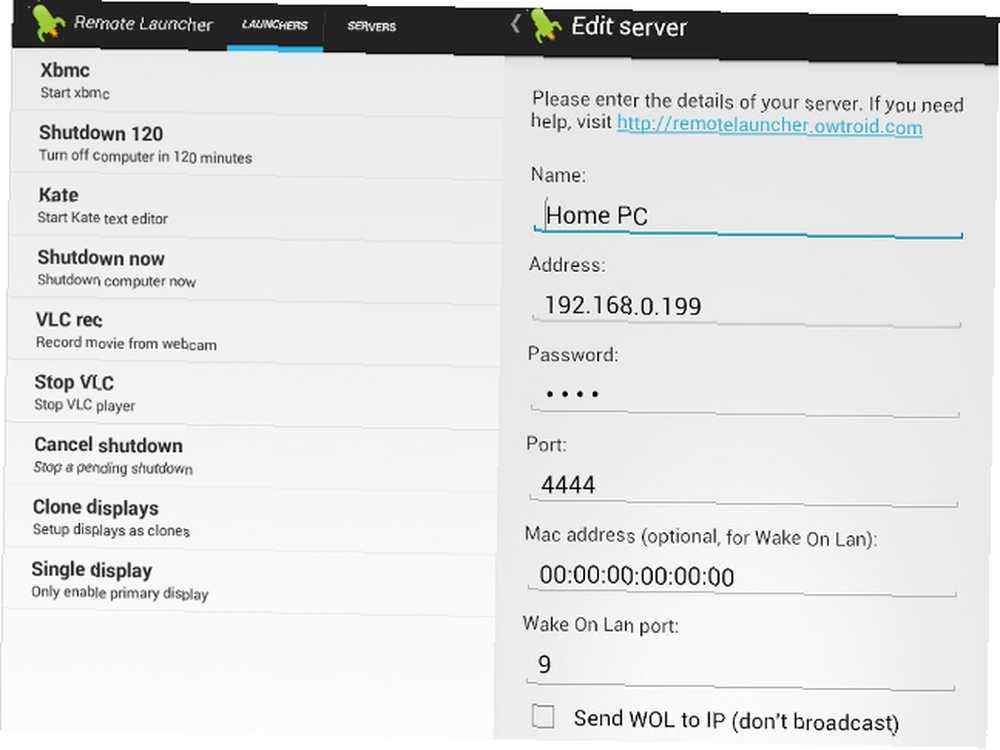
Vous n'aimez aucune de ces applications? Ensuite, essayez RemoteIt, Unified Remote ou d’autres applications de diffusion de musique à distance. Vous souhaitez diffuser de la musique à partir de votre PC où que vous soyez? Voulez-vous diffuser de la musique à partir de votre PC où que vous soyez? Quelle est la façon la plus simple d’emporter avec vous toute votre bibliothèque musicale, où que vous soyez? .
Contrôle des applications multimédia Linux à partir d'Android
Imaginez avoir une télécommande pour une seule chaîne de télévision. Vous pouvez prendre de superbes captures d'écran, mais uniquement sur National Geographic, ou télécharger la recette aux prix actuels des ingrédients, mais uniquement sur Food Network. Applications Android fonctionnant uniquement avec des lecteurs multimédias spécifiques pour Linux 3 Lecteurs de musique frais et légers pour profiter de vos fichiers MP3 sous Linux 3 Lecteurs de musique frais et légers pour profiter de vos fichiers MP3 sous Linux Si vous êtes un utilisateur de Linux qui aime la musique, vous avez probablement remarqué que les lecteurs audio sont de toutes formes et tailles, des alternatives iTunes aux applications légères. Quel lecteur de musique léger devriez-vous choisir? ressemblent un peu à cela, et bien que cela puisse paraître inutile, c’est en fait un excellent moyen de commencer à contrôler Linux à partir d’Android sans trop de tracas. Après tout, vous avez déjà l'application de bureau et vous savez à quoi vous attendre de son assistant Android.
VLC Remote (Gratuit, payant - 2,79 $)
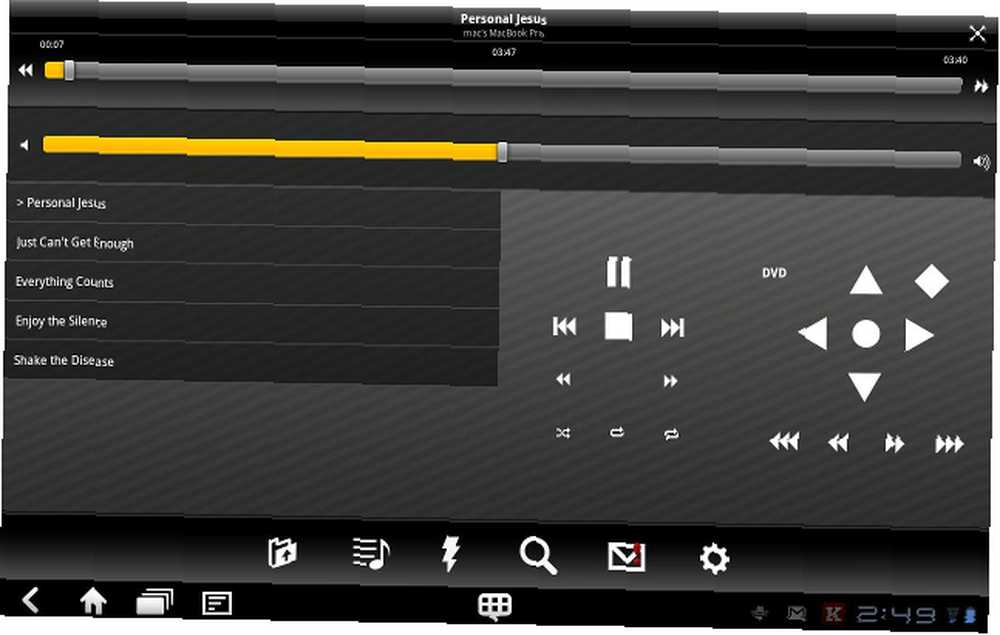
Si VLC est votre lecteur multimédia Linux préféré, cette application est un must. Avec VLC Remote, vous pouvez basculer en mode plein écran, parcourir les illustrations de couverture, gérer les sous-titres, contrôler la lecture de DVD, régler le rapport de format et modifier la sortie audio. Il est également possible d'ajuster l'égaliseur. Si vous voulez parcourir des fichiers sur votre système Linux avec VLC Remote, vous pouvez le faire avec la version payante de l'application..
Clémentine Remote (Gratuit)
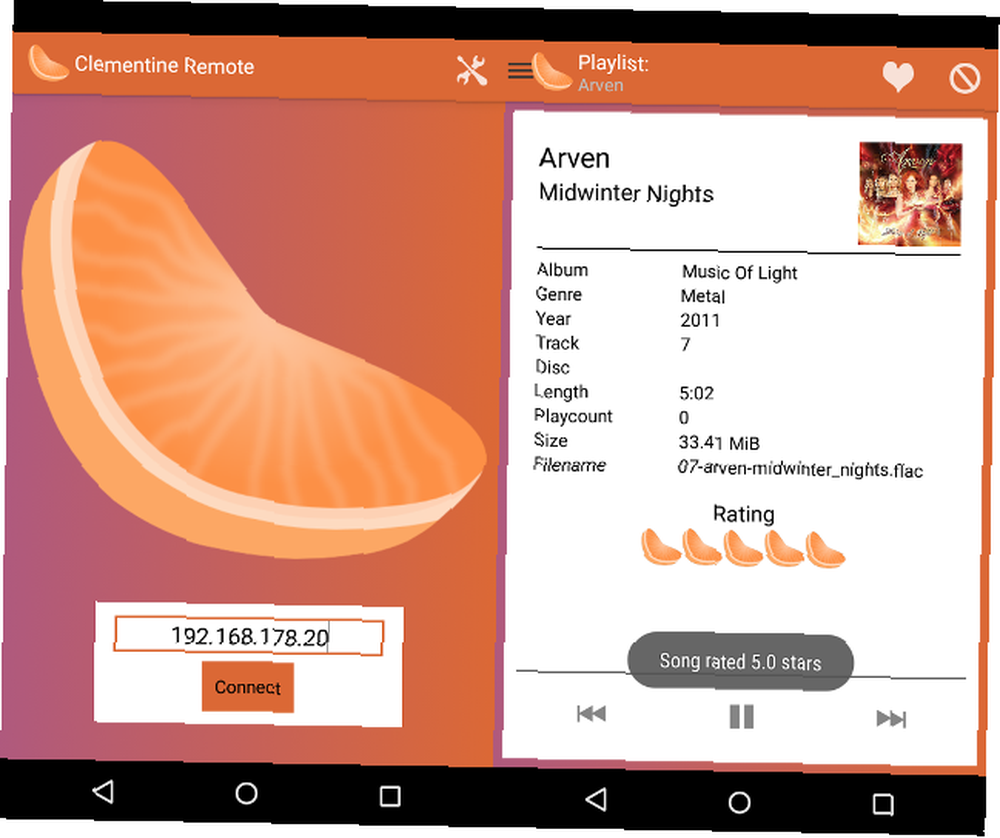
La télécommande Clementine a l’air simple (et très orange), mais elle offre un grand nombre de fonctionnalités. L'expérience utilisateur est fluide et ne se sent pas insuffisante par rapport à l'application de bureau. Il est possible de parcourir votre bibliothèque musicale, d’activer la lecture aléatoire et répétée, d’obtenir les paroles des chansons et la pochette de l’album, ainsi que d’ajuster le volume de lecture. La fonctionnalité qui se démarque est la possibilité de télécharger des pistes de la machine Linux sur votre appareil Android. Notez que Clementine prend en charge le contrôle à distance uniquement à partir de la version 1.2.1 et que vous devez l'activer au préalable dans la boîte de dialogue des paramètres de l'application de bureau..
MPDroid (gratuit)
Vous avez peut-être entendu des histoires vantant MPD (Music Player Daemon) comme l'un des meilleurs lecteurs de musique pour Linux 4 lecteurs de musique Linux qui méritent votre attention maintenant 4 lecteurs de musique Linux qui méritent votre attention Quel lecteur de musique Linux est le meilleur? Nous comparons quatre excellents lecteurs de musique que vous ignorez peut-être. . C'est un serveur de musique qui peut jouer des chansons et stocker des informations à leur sujet dans une base de données, mais vous avez besoin d'une application cliente distincte pour créer des listes de lecture et ajuster les options de lecture..
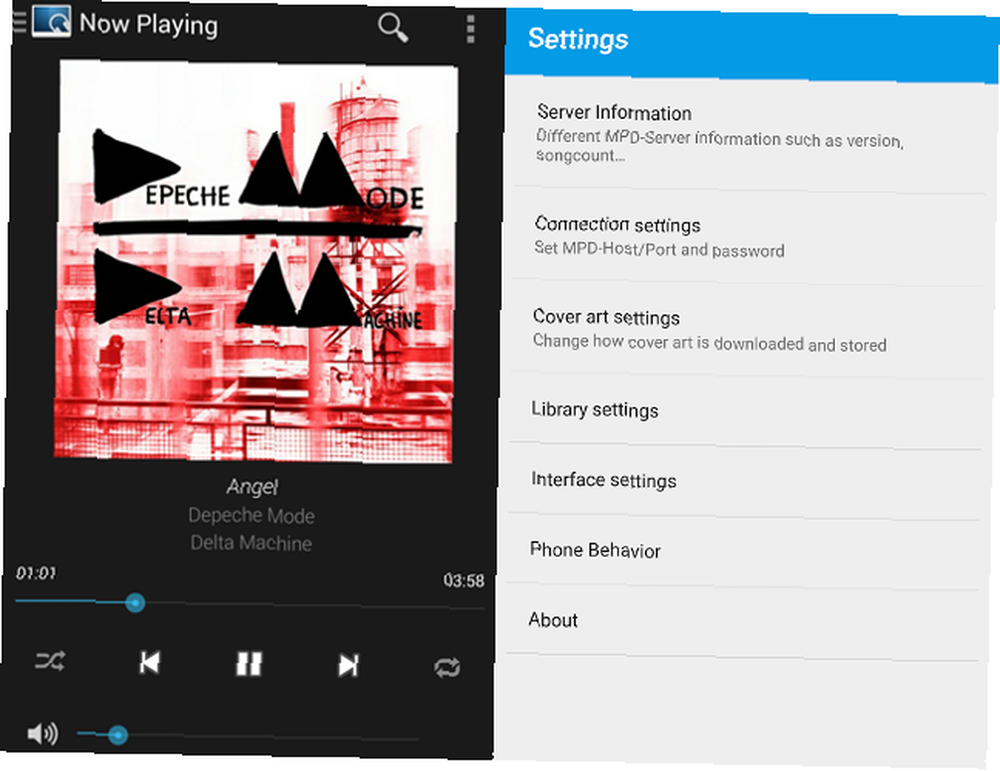
MPDroid est l'un de ces clients qui peut se connecter au serveur MPD de votre ordinateur Linux et diffuser de la musique à partir d'un périphérique Android. Vous pouvez également l'utiliser pour contrôler la lecture sur le bureau. Gmote 2.0 - Utilisez votre téléphone Android comme télécommande du Media Center Gmote 2.0 - Utilisez votre téléphone Android comme une télécommande du Media Center. Il offre juste ce qu'il faut d'options: vous pouvez ignorer, mélanger et répéter des chansons, modifier le volume et organiser vos listes de lecture et votre collection de musique. Son installation nécessite un peu de travail (à savoir l'édition du /etc/mpd.conf fichier sur l'ordinateur), mais une fois que c'est fait, vous pouvez simplement connecter MPDroid en lui fournissant l'adresse IP de l'ordinateur.
Exploiter la puissance de SSH
Vous sentez-vous geek aujourd'hui? Les administrateurs Linux sont déjà conscients des choses incroyables que SSH peut faire, mais vous n'avez pas besoin d'être un expert pour apprécier ces applications. Merci au protocole SSH (Secure Shell) Guide du débutant pour la configuration de SSH sous Linux et le test de votre configuration Guide du débutant de la configuration de SSH sous Linux et le test de votre configuration L'un des plus importants utilitaires Linux à apprendre est SSH, car vous pouvez contrôler machine différente comme si vous étiez assis directement à elle. Nous allons vous guider à travers une installation de base. vous pouvez contrôler à distance Linux même à partir d'un ancien appareil Android lent et dépanner un ordinateur lorsque son interface graphique tombe en panne.
Connectbot (gratuit)
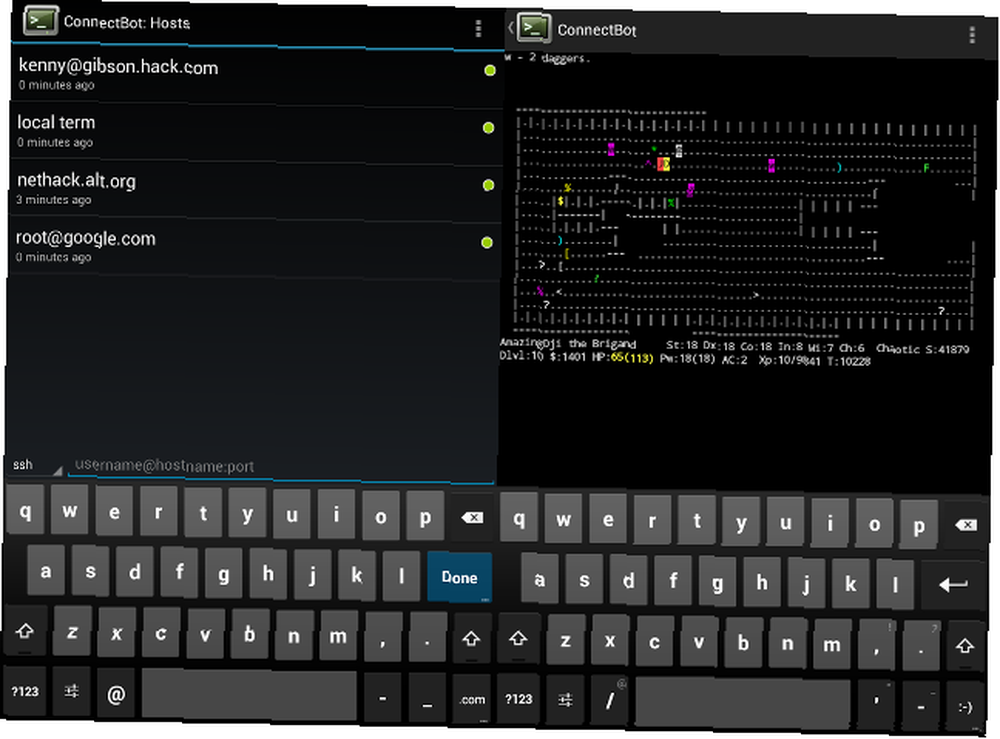
Simple et clair, Connectbot est un client SSH pour Android pouvant se connecter en toute sécurité à votre ordinateur Linux et exécuter des commandes dans une interface de type terminal. Vous pouvez l’utiliser pour vous connecter à plusieurs hôtes (ordinateurs) et enregistrer des raccourcis vers ceux auxquels vous accédez fréquemment..
JuiceSSH (Gratuit)
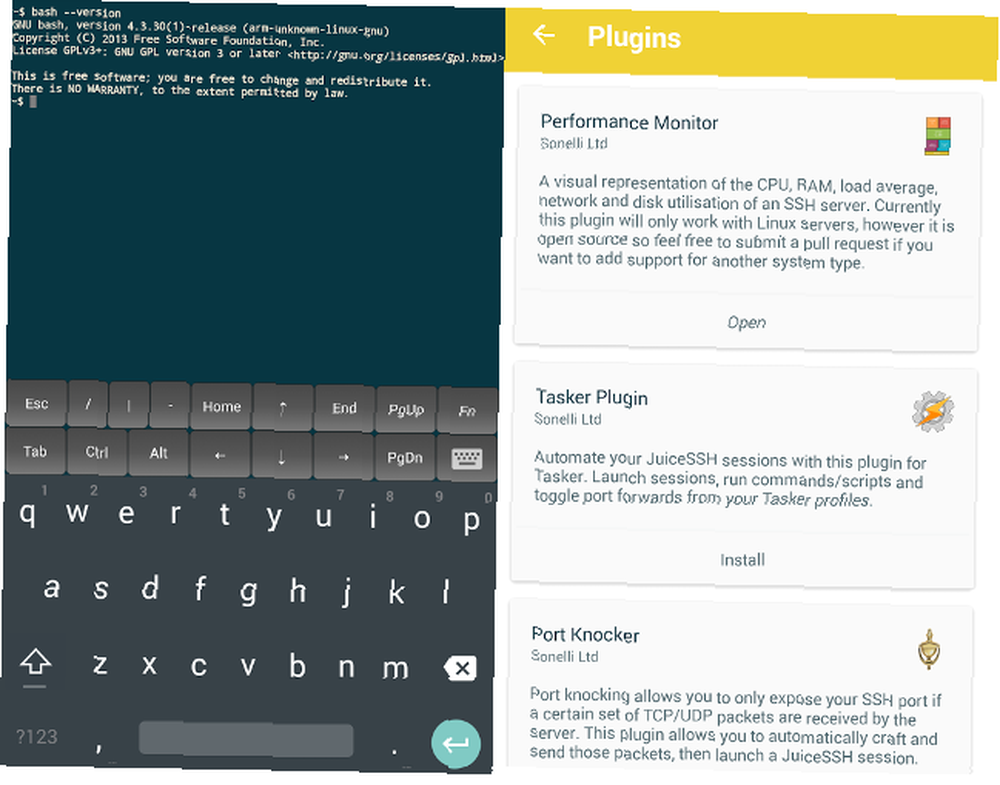
JuiceSSH est un peu plus coloré que Connectbot: c'est un client SSH pour Android qui prend en charge les palettes de couleurs du terminal, la taille de police ajustable, les plug-ins et les gestes que vous pouvez utiliser pour contrôler des applications comme Irssi, Weechat et Tmux. Vous pouvez protéger votre connexion par un mot de passe avec un ordinateur Linux et créer des profils personnalisés (“identités”) pour chaque connexion. Il est également possible de sauvegarder les transcriptions de session et de maintenir plusieurs connexions SSH actives. Des options supplémentaires de redirection de port, de sécurité et de synchronisation sont disponibles via des achats intégrés..
Reflection pour UNIX (gratuit)
Malgré son nom, cette application fonctionne aussi bien avec Linux que Windows. Vous n'avez besoin que d'un serveur SSH sur votre ordinateur. Il prend en charge les gestes, différents types de terminaux et vous permet de protéger vos connexions avec un verrou PIN. Vous pouvez exécuter plusieurs connexions simultanément et ajuster les couleurs de l'interface. Il prétend être un “niveau entreprise” et une apparence très professionnelle, mais les meilleures fonctionnalités (telles que le mode d'économie d'énergie et la redirection de port SSH) restent à venir.
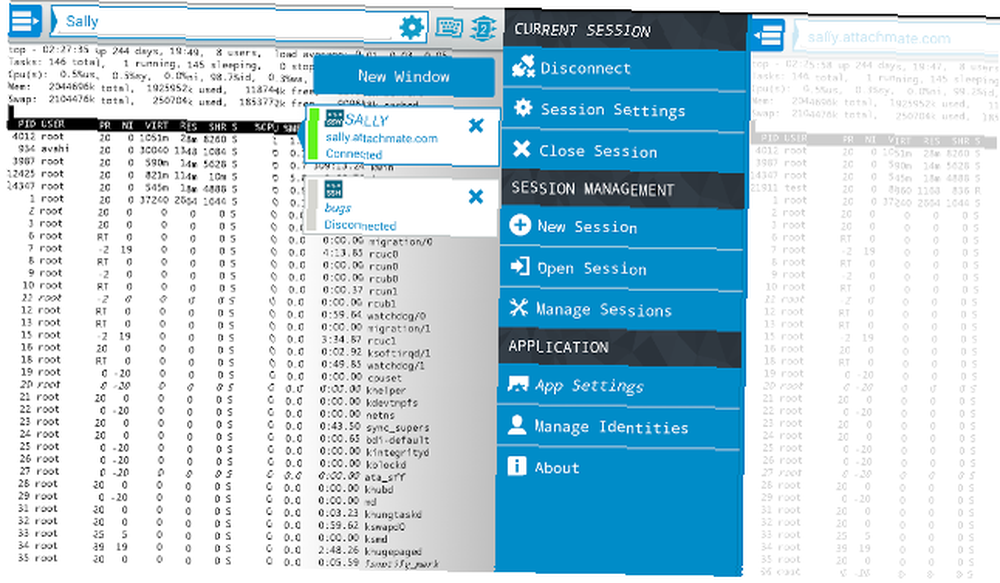
Il existe de nombreuses autres applications qui vous aident à contrôler Linux avec un appareil Android, et nous aimerions en savoir plus à leur sujet dans les commentaires. Quelles applications utilisez-vous et que faites-vous avec elles? Avez-vous utilisé des applications de cette liste? Laissez nous savoir!
Vous recherchez une application Android pour contrôler vos médias et vos appareils domestiques intelligents? L'application Peel Smart Remote peut le faire!
Si vous aimez des idées comme celle-ci qui vous permettent de faire plus avec votre appareil Android, consultez les applications qui vous permettent de configurer des réponses automatiques pour tout 5 applications Android pour configurer des réponses automatiques pour tout 5 applications Android pour configurer des réponses automatiques pour tout Voici comment configurer des réponses automatiques aux appels téléphoniques, aux SMS, aux e-mails, etc., lorsque vous êtes loin de votre téléphone Android. .
Crédits d'image: Freelancer Office via Pixabay, Autoriser la connexion VNC sur le bureau de xmodulo.com via Flickr.











